QuanTriMang - Có thể nói rằng bất cứ chiếc điện thoại nào cũng sẽ không thể hoạt động được nếu thiếu đi các ứng dụng. Và đây cũng là thực tế nhiều người phải đối mặt khi lần đầu tiên mua iPhone. Cho dù những chương trình bạn sử dụng là miễn phí hoặc trả phí, ít hay nhiều thì quá trình cài lại toàn bộ những ứng dụng này mỗi khi iPhone gặp vấn đề, sẽ tốn khá nhiều thời gian và ảnh hưởng đến những công việc khác. Trong bài viết sau, chúng tôi sẽ trình bày những bước cơ bản để sao lưu các ứng dụng Cydia bằng tiện ích PkgBackup.
Giá bản quyền sử dụng của Cydia là 3,99$, mức chi phí phù hợp cho 1 phương án sao lưu toàn diện, chương trình được phát triển bởi Jibril Gueye của Pragmatix Consulting và tài trợ bởi Big Boss.
Quá trình cài đặt khá đơn giản và dễ dàng, khởi động Cydia và chọn thẻ Sections bên dưới màn hình:
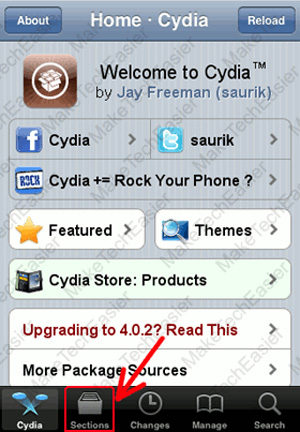
Chọn tiếp mục Utilities:
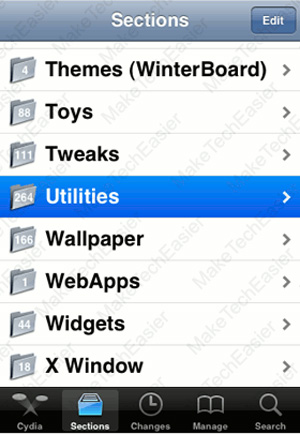
Trong danh sách ứng dụng của Utilities, các bạn tìm gói PkgBackup:
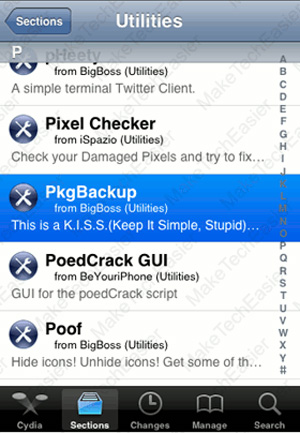
Như đã đề cập ở trên, mức giá bản quyền sử dụng là 3,99$, các bạn có thể mua bản quyền sử dụng với nút Purchase ở góc trên bên phải màn hình:

Sau khi hoàn tất, nút Install sẽ hiển thị ngay tại vị trí nút Purchase trước đó:
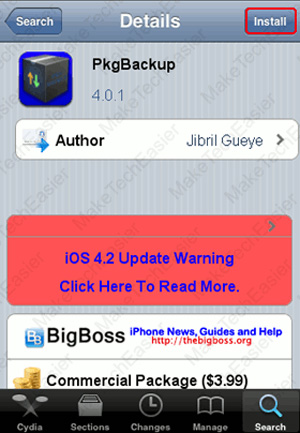
Sau đó nhấn Confirm để xác nhận bước cuối cùng, quá trình download và cài đặt sẽ bắt đầu:
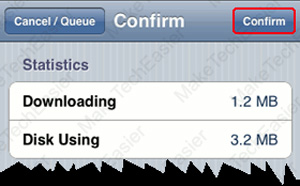
Khi kết thúc, nhấn Return to Cydia để quay trở lại màn hình điều khiển chính:
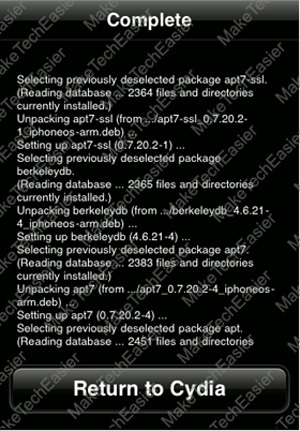
Sao lưu các ứng dụng Cydia:
Sau khi hoàn tất việc cài đặt PkgBackup, bạn sẽ nhìn thấy biểu tượng của chương trình xuất hiện trong Springboard. Khởi động PkgBackup, chương trình sẽ tự động rà soát và phát hiện các gói ứng dụng đã cài đặt trong iPhone. Phụ thuộc vào số lượng phần mềm cài đặt nhiều hay ít mà quá trình này sẽ diễn ra nhanh hoặc chậm:
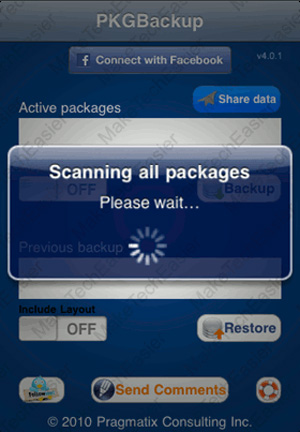
Nhấn vào biểu tượng mũi tên nhỏ để hiển thị toàn bộ danh sách vừa tìm được:
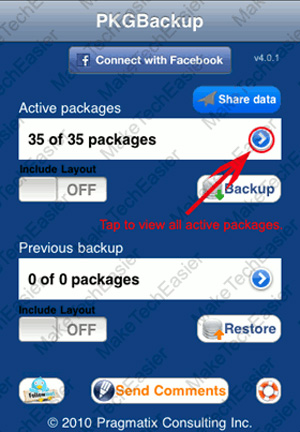
Chọn các ứng dụng không muốn xử lý trong quá trình sao lưu:
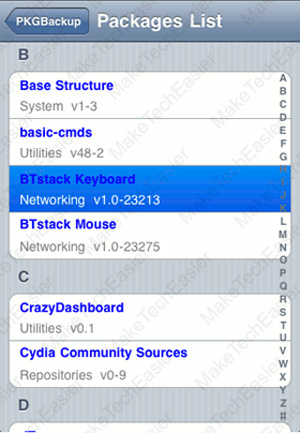
Và thay đổi chế độ ON/OFF:
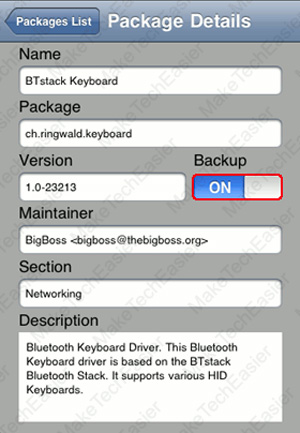
Khi hoàn tất việc lựa chọn các ứng dụng này, quay trở lại màn hình chính của PkgBackup và nhấn nút Backup để bắt đầu quá trình sao lưu:
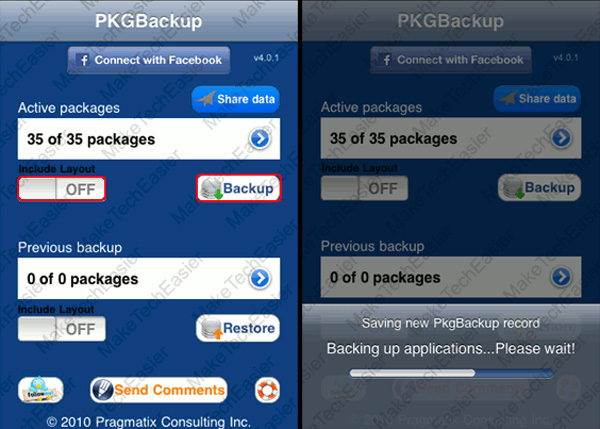
Chờ đợi quá trình này kết thúc, sau đó hệ thống sẽ nhắc nhở bạn đồng bộ dữ liệu với iTunes. Các bạn nhấn OK để tiến hành:
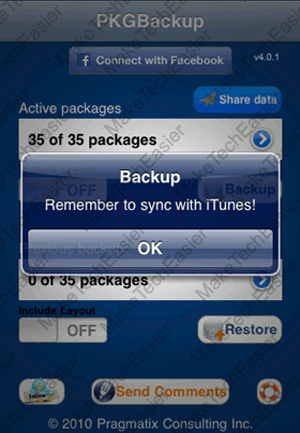
Như vậy là chúng ta đã hoàn tất những thao tác cơ bản để sao lưu chương trình bằng công cụ PKGBackup hỗ trợ. Giả sử 1 trường hợp khác xảy ra, ví dụ như bạn vừa nâng cấp hoặc khôi phục lại hệ thống firmware, và toàn bộ ứng dụng Cydia đều biến mất. Bạn chỉ cần sao lưu lại những gì đã sao lưu trước đó thông qua iTunes:
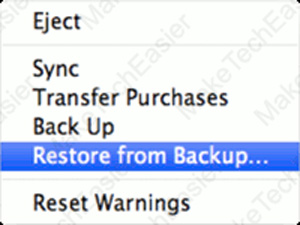
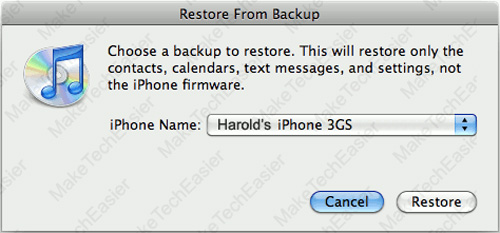
Khôi phục lại các ứng dụng Cydia:
Nếu muốn khôi phục lại toàn bộ chương trình Cydia từ bản sao lưu đã tạo trước đó, các bạn hãy thực hiện theo các bước sau. Trước tiên, khởi động PKGBackup và chương trình sẽ tự động rà soát, phát hiện các gói ứng dụng đã được cài trên iPhone cũng như đã sao lưu trước đó:
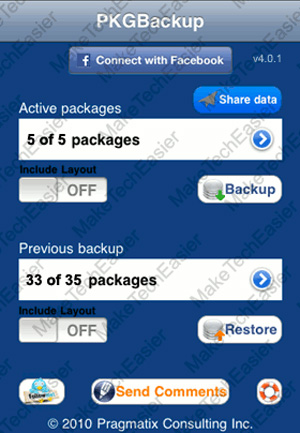
Nhấn vào biểu tượng hình mũi tên nhỏ để hiển thị danh sách các gói phần mềm riêng biệt cần cho vào hoặc tách biệt trong quá trình khôi phục:
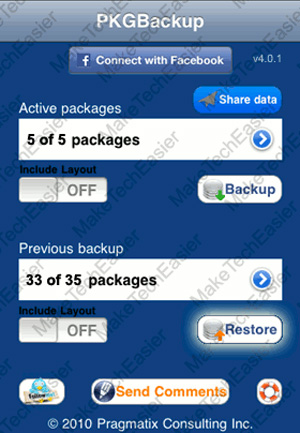
Khi mọi thứ đã sẵn sàng, nhấn nút Restore tại màn hình điều khiển chính của PKGBackup:
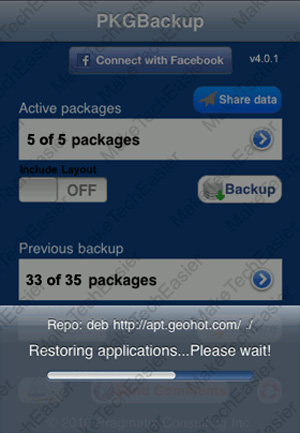
Khi quá trình này kết thúc, hệ thống sẽ nhắc nhở bạn khởi động lại iPhone để áp dụng các sự thay đổi:

Hy vọng bài viết trên có thể giúp các bạn xử lý tình huống cũng như có thêm kinh nghiệm trong việc sao lưu và phục hồi ứng dụng Cydia của iPhone. Chúc các bạn thành công!
 Công nghệ
Công nghệ  AI
AI  Windows
Windows  iPhone
iPhone  Android
Android  Học IT
Học IT  Download
Download  Tiện ích
Tiện ích  Khoa học
Khoa học  Game
Game  Làng CN
Làng CN  Ứng dụng
Ứng dụng 















 Linux
Linux  Đồng hồ thông minh
Đồng hồ thông minh  macOS
macOS  Chụp ảnh - Quay phim
Chụp ảnh - Quay phim  Thủ thuật SEO
Thủ thuật SEO  Phần cứng
Phần cứng  Kiến thức cơ bản
Kiến thức cơ bản  Lập trình
Lập trình  Dịch vụ công trực tuyến
Dịch vụ công trực tuyến  Dịch vụ nhà mạng
Dịch vụ nhà mạng  Quiz công nghệ
Quiz công nghệ  Microsoft Word 2016
Microsoft Word 2016  Microsoft Word 2013
Microsoft Word 2013  Microsoft Word 2007
Microsoft Word 2007  Microsoft Excel 2019
Microsoft Excel 2019  Microsoft Excel 2016
Microsoft Excel 2016  Microsoft PowerPoint 2019
Microsoft PowerPoint 2019  Google Sheets
Google Sheets  Học Photoshop
Học Photoshop  Lập trình Scratch
Lập trình Scratch  Bootstrap
Bootstrap  Năng suất
Năng suất  Game - Trò chơi
Game - Trò chơi  Hệ thống
Hệ thống  Thiết kế & Đồ họa
Thiết kế & Đồ họa  Internet
Internet  Bảo mật, Antivirus
Bảo mật, Antivirus  Doanh nghiệp
Doanh nghiệp  Ảnh & Video
Ảnh & Video  Giải trí & Âm nhạc
Giải trí & Âm nhạc  Mạng xã hội
Mạng xã hội  Lập trình
Lập trình  Giáo dục - Học tập
Giáo dục - Học tập  Lối sống
Lối sống  Tài chính & Mua sắm
Tài chính & Mua sắm  AI Trí tuệ nhân tạo
AI Trí tuệ nhân tạo  ChatGPT
ChatGPT  Gemini
Gemini  Điện máy
Điện máy  Tivi
Tivi  Tủ lạnh
Tủ lạnh  Điều hòa
Điều hòa  Máy giặt
Máy giặt  Cuộc sống
Cuộc sống  TOP
TOP  Kỹ năng
Kỹ năng  Món ngon mỗi ngày
Món ngon mỗi ngày  Nuôi dạy con
Nuôi dạy con  Mẹo vặt
Mẹo vặt  Phim ảnh, Truyện
Phim ảnh, Truyện  Làm đẹp
Làm đẹp  DIY - Handmade
DIY - Handmade  Du lịch
Du lịch  Quà tặng
Quà tặng  Giải trí
Giải trí  Là gì?
Là gì?  Nhà đẹp
Nhà đẹp  Giáng sinh - Noel
Giáng sinh - Noel  Hướng dẫn
Hướng dẫn  Ô tô, Xe máy
Ô tô, Xe máy  Tấn công mạng
Tấn công mạng  Chuyện công nghệ
Chuyện công nghệ  Công nghệ mới
Công nghệ mới  Trí tuệ Thiên tài
Trí tuệ Thiên tài